- Tầng 3, Hà Thành Plaza, 102 Thái Thịnh, Trung Liệt, Đống Đa, Hà Nội
- thanhtin@tmark.vn
-
Cách xóa nhóm trên Facebook nhanh chóng và dễ dàng
Cập nhật: 24/12/2024
Việc quản lý nhóm trên Facebook đôi khi có thể trở nên phức tạp, đặc biệt khi bạn cảm thấy không còn cần thiết phải duy trì một nhóm nào đó. Dù là do thiếu hoạt động, không còn phù hợp với sở thích hay mục đích ban đầu, việc xóa nhóm có thể giúp bạn giảm bớt sự rối rắm và tập trung vào những mối quan hệ quan trọng hơn. Trong bài viết này, Tổng kho buôn sỉ sẽ hướng dẫn bạn cách xóa nhóm trên Facebook một cách nhanh chóng và dễ dàng, giúp bạn thực hiện quy trình này mà không gặp khó khăn. Hãy cùng tìm hiểu!
Cách xoá nhóm trên Facebook
Facebook là một trong những mạng xã hội phổ biến nhất hiện nay, cho phép bạn kết nối với bạn bè, gia đình và người quen. Bạn có thể tạo nhóm trên Facebook để chia sẻ thông tin, hình ảnh, video và ý kiến với những người có cùng sở thích hoặc mục đích. Tuy nhiên, có những lý do khiến bạn muốn xóa nhóm trên Facebook, ví dụ như nhóm không còn hoạt động, có quá nhiều spam, hay bạn không muốn quản lý nhóm nữa. Trong bài viết này, chúng tôi sẽ hướng dẫn bạn cách xóa nhóm trên Facebook trên các thiết bị khác nhau một cách nhanh chóng và dễ dàng.
Cách xóa 1 nhóm Facebook trên điện thoại Android
Nếu bạn đang sử dụng điện thoại Android, bạn có thể xóa nhóm trên Facebook bằng cách làm theo các bước sau:
- Bước 1: Mở ứng dụng Facebook trên điện thoại của bạn và đăng nhập vào tài khoản của bạn.
- Bước 2: Chạm vào biểu tượng ba gạch ngang ở góc dưới cùng bên phải màn hình để mở menu.
- Bước 3: Chạm vào mục Nhóm để xem danh sách các nhóm mà bạn tham gia hoặc quản lý.
- Bước 4: Chọn nhóm mà bạn muốn xóa và chạm vào tên của nhóm để vào trang chi tiết của nhóm.
- Bước 5: Chạm vào biểu tượng ba chấm ở góc trên cùng bên phải màn hình để mở menu thêm.
- Bước 6: Chạm vào mục Cài đặt nhóm để vào trang cài đặt của nhóm.
- Bước 7: Cuộn xuống phần Quản lý thành viên và chạm vào Xem tất cả các thành viên để xem danh sách các thành viên của nhóm.
- Bước 8: Chạm vào biểu tượng ba chấm kế bên tên của mỗi thành viên và chọn Xóa khỏi nhóm để xóa họ ra khỏi nhóm. Lưu ý rằng bạn phải xóa tất cả các thành viên khác trước khi xóa chính mình ra khỏi nhóm.
- Bước 9: Sau khi xóa tất cả các thành viên khác, quay lại trang cài đặt của nhóm và chạm vào Xóa nhóm để xóa toàn bộ nhóm. Bạn sẽ được hỏi lại liệu bạn có chắc chắn muốn xóa nhóm hay không, chạm vào Xóa nhóm để xác nhận.
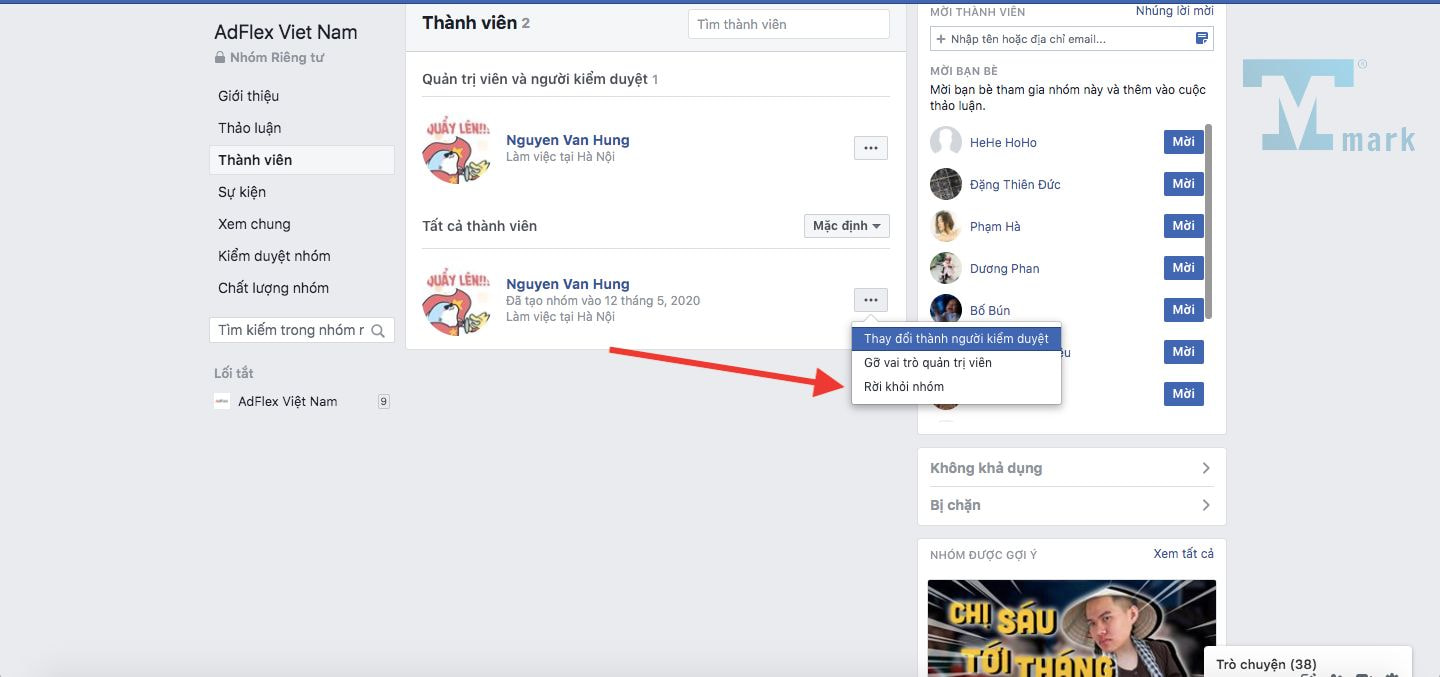
Cách xóa group Facebook trên điện thoại Iphone/ Ipad
Nếu bạn đang sử dụng điện thoại iPhone hoặc iPad, bạn có thể xóa nhóm trên Facebook bằng cách làm theo các bước sau:
- Bước 1: Mở ứng dụng Facebook trên thiết bị của bạn và đăng nhập vào tài khoản của bạn.
- Bước 2: Chạm vào biểu tượng ba gạch ngang ở góc dưới cùng bên phải màn hình để mở menu.
- Bước 3: Chạm vào mục Nhóm để xem danh sách các nhóm mà bạn tham gia hoặc quản lý.
- Bước 4: Chọn nhóm mà bạn muốn xóa và chạm vào tên của nhóm để vào trang chi tiết của nhóm.
- Bước 5: Chạm vào biểu tượng thông tin (i) ở góc trên cùng bên phải màn hình để vào trang thông tin của nhóm.
- Bước 6: Chạm vào mục Cài đặt nhóm để vào trang cài đặt của nhóm.
- Bước 7: Cuộn xuống phần Quản lý thành viên và chạm vào Xem tất cả các thành viên để xem danh sách các thành viên của nhóm.
- Bước 8: Vuốt sang trái tên của mỗi thành viên và chọn Xóa để xóa họ ra khỏi nhóm. Lưu ý rằng bạn phải xóa tất cả các thành viên khác trước khi xóa chính mình ra khỏi nhóm.
- Bước 9: Sau khi xóa tất cả các thành viên khác, quay lại trang cài đặt của nhóm và chạm vào Xóa nhóm để xóa toàn bộ nhóm. Bạn sẽ được hỏi lại liệu bạn có chắc chắn muốn xóa nhóm hay không, chạm vào Xóa nhóm để xác nhận.
Cách xóa nhóm Facebook trên máy tính/ laptop nhanh nhất
Nếu bạn đang sử dụng máy tính hoặc laptop, bạn có thể xóa nhóm trên Facebook bằng cách làm theo các bước sau:
- Bước 1: Mở trình duyệt web và truy cập vào trang web của Facebook. Đăng nhập vào tài khoản của bạn nếu chưa đăng nhập.
- Bước 2: Nhấp vào biểu tượng menu (hình tam giác ngược) ở góc trên cùng bên phải màn hình và chọn Nhóm từ menu thả xuống.
- Bước 3: Nhấp vào tên của nhóm mà bạn muốn xóa để vào trang chi tiết của nhóm.
- Bước 4: Nhấp vào biểu tượng cài đặt (hình bánh răng) ở góc trên cùng bên phải màn hình và chọn Cài đặt nhóm từ menu thả xuống.
- Bước 5: Cuộn xuống phần Thành viên và nhấp vào Xem tất cả để xem danh sách các thành viên của nhóm.
- Bước 6: Nhấp vào biểu tượng ba chấm kế bên tên của mỗi thành viên và chọn Xóa khỏi nhóm để xóa họ ra khỏi nhóm. Lưu ý rằng bạn phải xóa tất cả các thành viên khác trước khi xóa chính mình ra khỏi nhóm.
- Bước 7: Sau khi xóa tất cả các thành viên khác, quay lại trang cài đặt của nhóm và cuộn xuống phần Xóa nhóm. Nhấp vào Xóa nhóm này để xóa toàn bộ nhóm. Bạn sẽ được hỏi lại liệu bạn có chắc chắn muốn xóa nhóm hay không, nhấp vào Xóa để xác nhận.
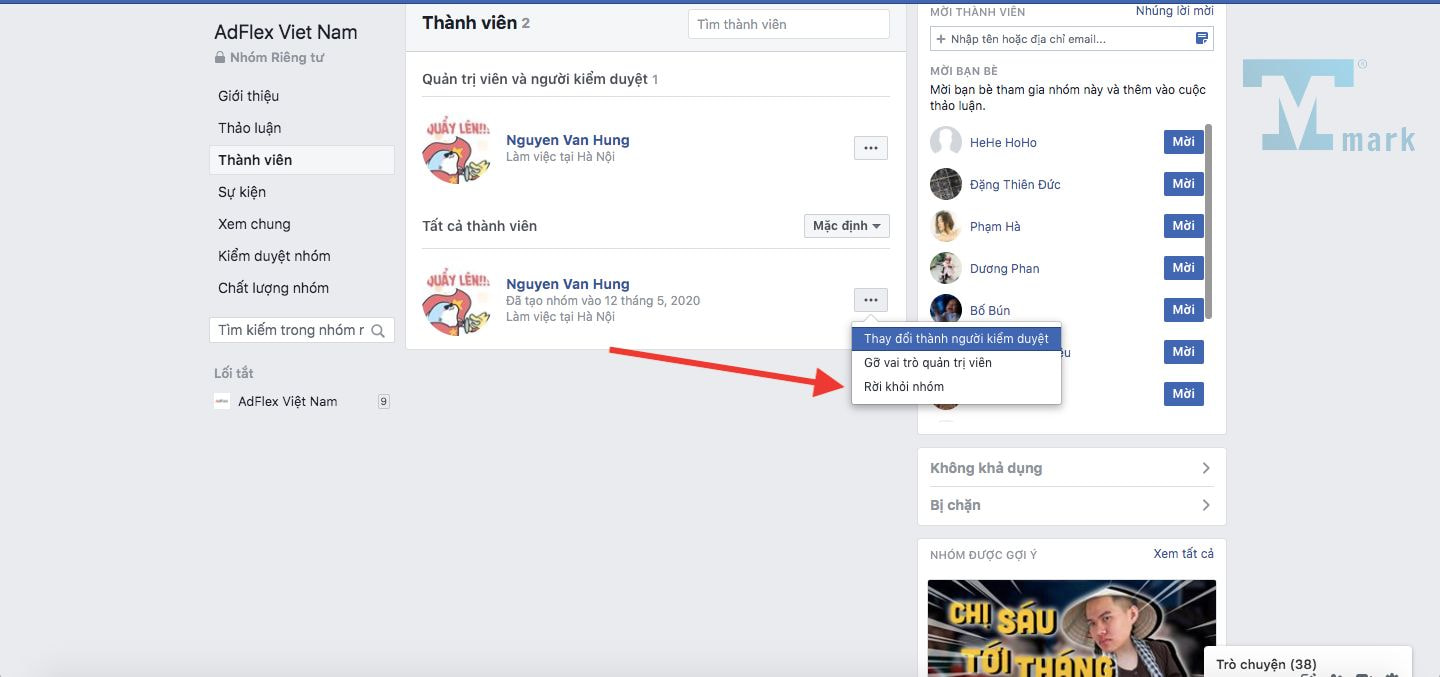
Cách lưu trữ nhóm Facebook
Nếu bạn không muốn xóa nhóm trên Facebook mà chỉ muốn tạm dừng hoạt động của nhóm, bạn có thể lưu trữ nhóm Facebook. Khi bạn lưu trữ nhóm Facebook, nhóm sẽ không còn xuất hiện trên trang chủ của bạn và các thành viên khác. Nhóm cũng sẽ không còn nhận được bất kỳ thông báo, bình luận, yêu cầu tham gia hoặc tin nhắn mới nào. Tuy nhiên, bạn vẫn có thể xem lại các bài viết, hình ảnh, video và tệp tin của nhóm. Bạn cũng có thể khôi phục nhóm bất cứ lúc nào nếu bạn muốn. Sau đây là cách lưu trữ nhóm Facebook trên các thiết bị khác nhau:
Cách lưu trữ nhóm FB bằng điện thoại Android
Nếu bạn đang sử dụng điện thoại Android, bạn có thể lưu trữ nhóm FB bằng cách làm theo các bước sau:
- Bước 1: Mở ứng dụng Facebook trên điện thoại của bạn và đăng nhập vào tài khoản của bạn.
- Bước 2: Chạm vào biểu tượng ba gạch ngang ở góc dưới cùng bên phải màn hình để mở menu.
- Bước 3: Chạm vào mục Nhóm để xem danh sách các nhóm mà bạn tham gia hoặc quản lý.
- Bước 4: Chọn nhóm mà bạn muốn lưu trữ và chạm vào tên của nhóm để vào trang chi tiết của nhóm.
- Bước 5: Chạm vào biểu tượng ba chấm ở góc trên cùng bên phải màn hình để mở menu thêm.
- Bước 6: Chạm vào mục Cài đặt nhóm để vào trang cài đặt của nhóm.
- Bước 7: Cuộn xuống phần Lưu trữ hoặc xóa và chạm vào Lưu trữ nhóm để lưu trữ nhóm. Bạn sẽ được hỏi lại liệu bạn có chắc chắn muốn lưu trữ nhóm hay không, chạm vào Lưu trữ để xác nhận.
Cách lưu trữ Group FB ở điện thoại Iphone/ Ipad
Nếu bạn đang sử dụng điện thoại iPhone hoặc iPad, bạn có thể lưu trữ Group FB bằng cách làm theo các bước sau:
- Bước 1: Mở ứng dụng Facebook trên thiết bị của bạn và đăng nhập vào tài khoản của bạn.
- Bước 2: Chạm vào biểu tượng ba gạch ngang ở góc dưới cùng bên phải màn hình để mở menu.
- Bước 3: Chạm vào mục Nhóm để xem danh sách các nhóm mà bạn tham gia hoặc quản lý.
- Bước 4: Chọn nhóm mà bạn muốn lưu trữ và chạm vào tên của nhóm để vào trang chi tiết của nhóm.
- Bước 5: Chạm vào biểu tượng thông tin (i) ở góc trên cùng bên phải màn hình để vào trang thông tin của nhóm.
- Bước 6: Chạm vào mục Cài đặt nhóm để vào trang cài đặt của nhóm.
- Bước 7: Cuộn xuống phần Lưu trữ hoặc xóa và chạm vào Lưu trữ nhóm để lưu trữ nhóm. Bạn sẽ được hỏi lại liệu bạn có chắc chắn muốn lưu trữ nhóm hay không, chạm vào Lưu trữ để xác nhận.
Xem thêm: Cách xóa nhóm Zalo nhanh chóng và hiệu quả
Cách lưu trữ nhóm FB đã tạo trên máy tính/ laptop
Nếu bạn đang sử dụng máy tính hoặc laptop, bạn có thể lưu trữ nhóm FB bằng cách làm theo các bước sau:
- Bước 1: Mở trình duyệt web và truy cập vào trang web của Facebook. Đăng nhập vào tài khoản của bạn nếu chưa đăng nhập.
- Bước 2: Nhấp vào biểu tượng menu (hình tam giác ngược) ở góc trên cùng bên phải màn hình và chọn Nhóm từ menu thả xuống.
- Bước 3: Nhấp vào tên của nhóm mà bạn muốn lưu trữ để vào trang chi tiết của nhóm.
- Bước 4: Nhấp vào biểu tượng cài đặt (hình bánh răng) ở góc trên cùng bên phải màn hình và chọn Cài đặt nhóm từ menu thả xuống.
- Bước 5: Cuộn xuống phần Lưu trữ hoặc xóa và nhấp vào Lưu trữ nhóm để lưu trữ nhóm. Bạn sẽ được hỏi lại liệu bạn có chắc chắn muốn lưu trữ nhóm hay không, nhấp vào Lưu trữ để xác nhận.
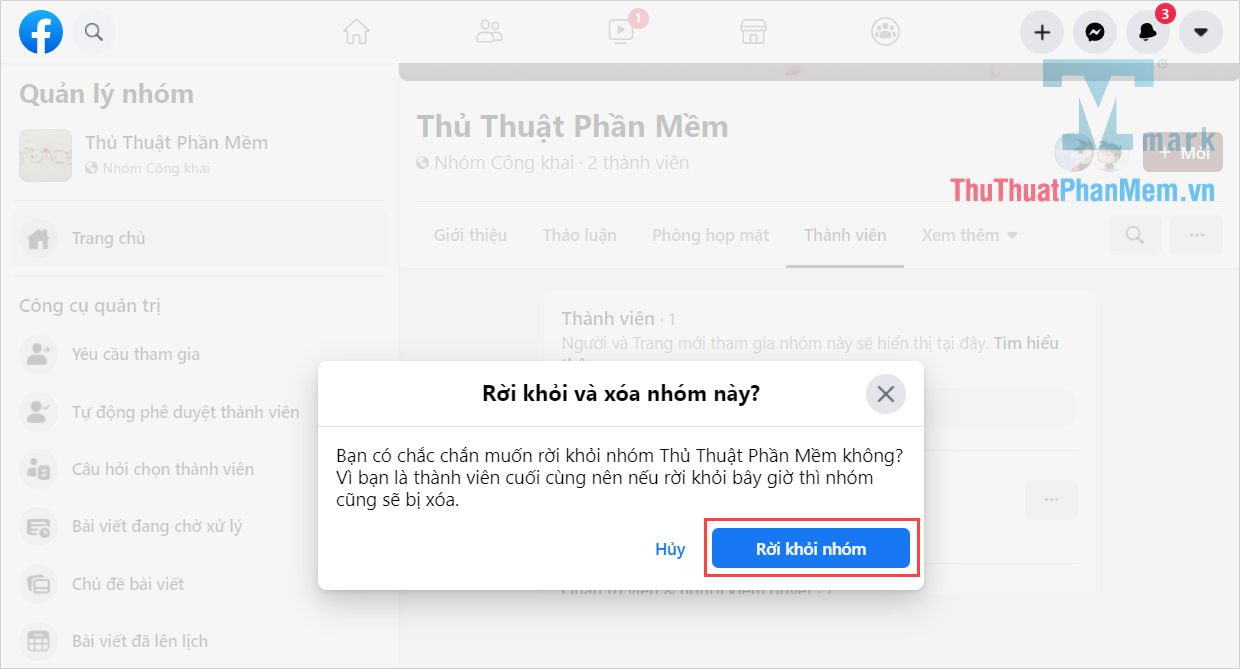
Hướng dẫn cách xóa nhiều thành viên ra khỏi nhóm FB
Ngoài cách xóa từng thành viên một ra khỏi nhóm FB, bạn cũng có thể xóa nhiều thành viên cùng một lúc nếu bạn muốn. Điều này sẽ tiết kiệm thời gian và công sức cho bạn khi quản lý nhóm. Sau đây là cách xóa nhiều thành viên ra khỏi nhóm FB:
- Bước 1: Mở ứng dụng Facebook hoặc trang web của Facebook và đăng nhập vào tài khoản của bạn.
- Bước 2: Vào trang chi tiết của nhóm mà bạn muốn xóa nhiều thành viên.
- Bước 3: Vào trang cài đặt của nhóm và cuộn xuống phần Quản lý thành viên.
- Bước 4: Chọn Xem tất cả để xem danh sách các thành viên của nhóm.
- Bước 5: Chọn các thành viên mà bạn muốn xóa bằng cách tích vào ô vuông kế bên tên của họ. Bạn có thể chọn nhiều thành viên cùng một lúc.
- Bước 6: Nhấp vào biểu tượng ba chấm ở góc trên cùng bên phải màn hình và chọn Xóa khỏi nhóm từ menu thả xuống. Bạn sẽ được hỏi lại liệu bạn có chắc chắn muốn xóa các thành viên đã chọn hay không, nhấp vào Xóa để xác nhận.
Kết luận
Trong bài viết này, chúng tôi đã hướng dẫn bạn cách xóa nhóm trên Facebook trên các thiết bị khác nhau một cách nhanh chóng và dễ dàng. Bạn cũng đã biết cách lưu trữ nhóm Facebook và cách xóa nhiều thành viên ra khỏi nhóm FB. Hy vọng bài viết này sẽ giúp bạn quản lý nhóm Facebook của mình hiệu quả hơn. Nếu bạn có bất kỳ thắc mắc hoặc góp ý nào về cách xóa nhóm trên Facebook, hãy để lại bình luận bên dưới. Chúng tôi sẽ cố gắng trả lời sớm nhất có thể. Cảm ơn bạn đã đọc bài viết này và chúc bạn thành công!
Tác gải: Tín Tmark
Bạn muốn xóa nhóm trên Facebook mà không biết làm thế nào? Hãy theo dõi bài viết này để biết cách xóa nhóm trên Facebook trên điện thoại Android, iPhone, iPad và máy tính nhanh nhất. Bạn cũng sẽ biết cách lưu trữ nhóm Facebook và cách xóa nhiều thành viên ra khỏi nhóm FB.




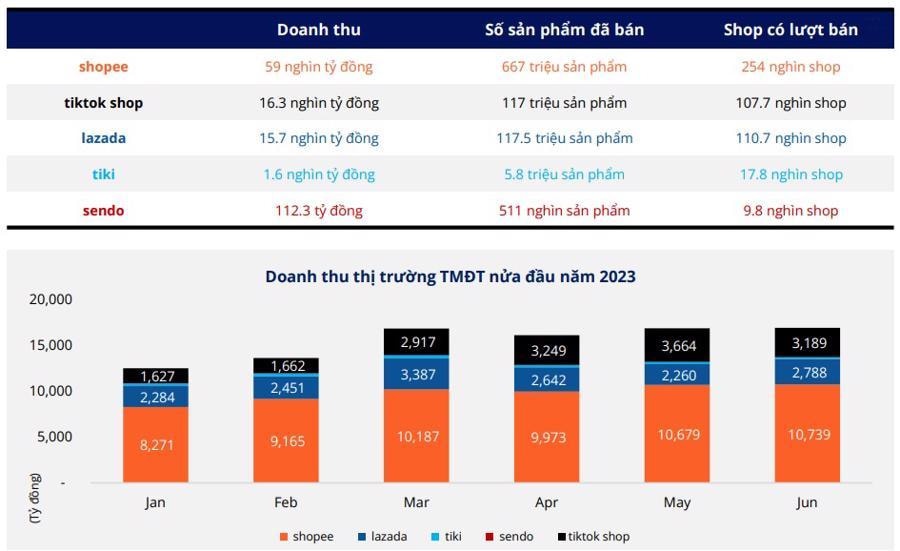



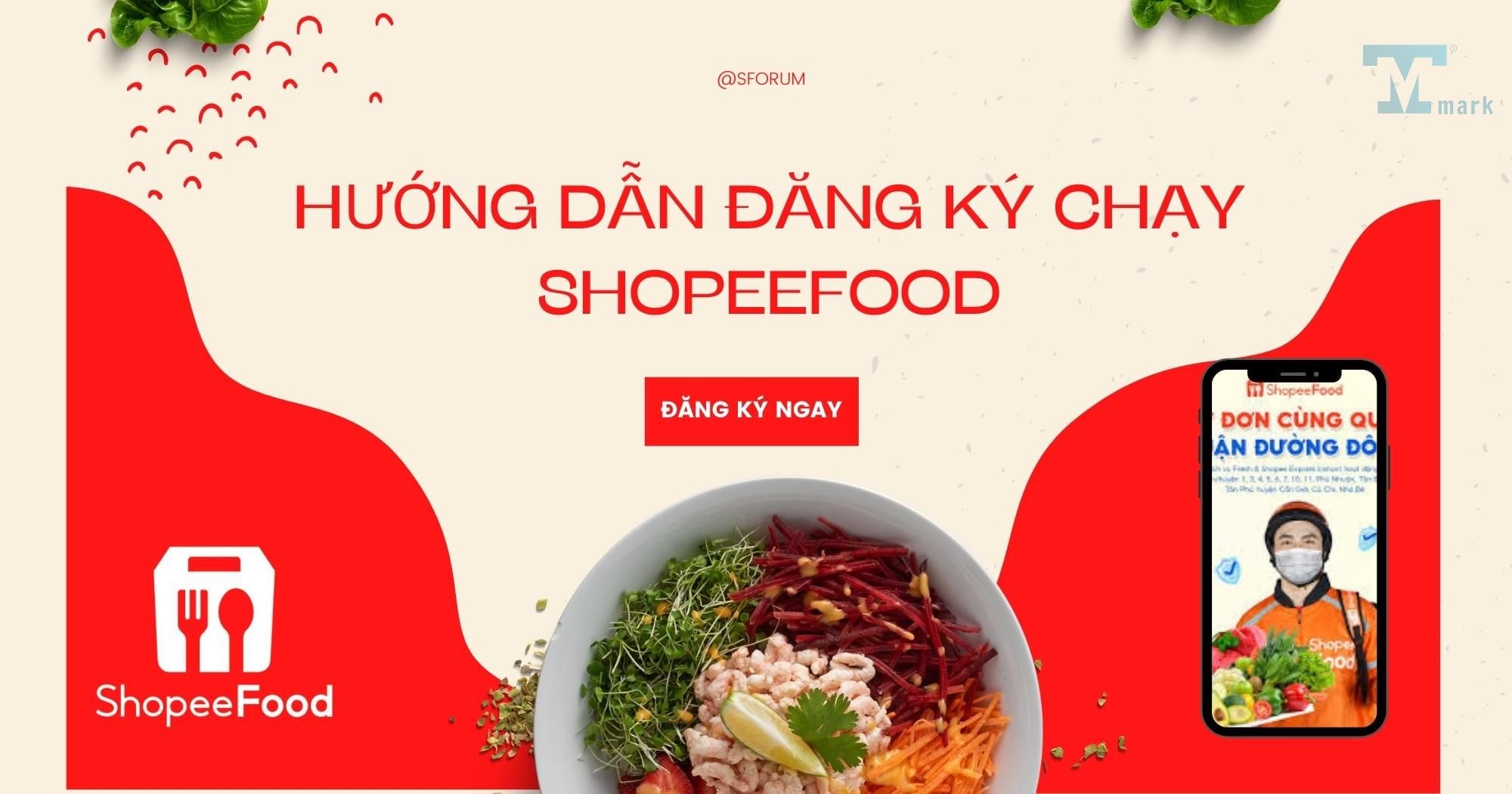

Bình luận